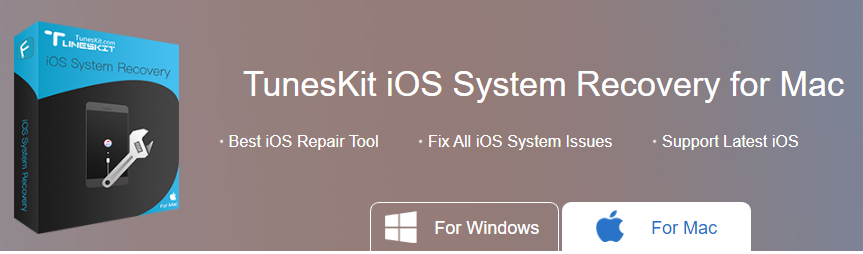TunesKit iOS-systeemherstel voor Mac Review 2022
Dit artikel wordt gesponsord door TunesKit. We hebben een premiumlicentie van TunesKit iOS-systeemherstelsoftware ontvangen, zodat we het konden uitproberen en onze eerlijke recensie konden delen. Hoewel gesponsord, zijn de volledige inhoud en meningen de enige mening van de auteur op basis van hun ervaring met de app.
Apple ontwerpt zijn producten op een manier die een benchmark vormt die bijna onmogelijk voor de concurrenten om het hoofd te bieden met.
En dat is de reden waarom Apple de technologiemarkt leidt en miljoenen vertrouwde kopers heeft.
Maar zelfs zo’n voorbeeldig merk kan niet perfect zijn. Technologische problemen zijn iets waarmee zelfs een apparaat met het eenvoudigste mechanisme te maken kan krijgen.
Bijna elke Apple-gebruiker zou de moeilijke tijden hebben doorgemaakt en problemen met hun apparaat hebben ondervonden. En in die situatie raken we enorm in paniek. Maar de oplossing voor uw probleem is eenvoudiger dan u denkt.
Als je de TunesKit iOS-systeemherstel voor Mac onder je mouwen, problemen met Apple zijn pinda’s om op te lossen.
Inhoud
TunesKit iOS-systeemherstel voor Mac Review
Systeem vereisten
De vereisten om deze software te gebruiken zijn vrij eenvoudig en bijna alle apparaten slagen voor de systeemvereistentest.
Uw apparaat zou moeten zijn iOS 7 of een ander apparaat tot iOS 13. Als het gaat om de processor, moet deze minimaal 1 GHz of hoger zijn en het minimaal vereiste RAM-geheugen is 512 MB. Uw apparaat zou ook moeten hebben: een vrije ruimte van minimaal 200 MB en de iTunes-versie 11.2 of hoger.
Ondersteunde apparaten
Deze iPhone-systeemreparatietool is gemakkelijk te gebruiken met bijna alle iPhone-apparaten, of het nu de oude iPhone 4 of de nieuwste iPhone 11 Max Pro is.
iPhone is niet het enige apparaat dat deze software repareert. iPads zijn ook de manier om te gaan. Elk model van iPad Air, Pro en iPad mini kan met deze tool worden gerepareerd.
Hetzelfde is het geval als we het hebben over een iPod touch. Uw iPod touch 2, iPod touch 3 en alle latere apparaten kunnen ook worden gerepareerd.
Op dezelfde manier kunt u uw Apple TV; het ondersteunt ook 3e generatie, Apple TV 2e generatie en Apple TV HD.
Oplosbare problemen
Er zijn talloze problemen waarmee u te maken kunt krijgen tijdens het gebruik van uw iOS- of tvOS-apparaat. Gelukkig zijn er oplossingen voor de meeste van hen met TunesKit iOS Systeemherstel voor Mac.
Deze problemen omvatten de tijd dat het apparaat vastloopt in de herstelmodus en DFU-modus of hoofdtelefoonmodus. Andere problemen zijn het witte Apple-logoscherm, het zwarte scherm en het witte scherm. Los ook het probleem op met blauw scherm, rood scherm, bevroren scherm, opstartlusscherm, uitgeschakeld scherm, iOS-updatefout, iPhone-activeringsfout en herstelfout.
Dit waren de veelvoorkomende problemen waarmee mensen worden geconfronteerd tijdens het gebruik van hun iOS-apparaten. Maar wat als de zaak ernstig is? Wat als je iPhone wordt dichtgemetseld, vergrendeld, vastloopt in iTunes, of je wordt geconfronteerd met een? verbindingsfout? Zelfs in deze moeilijke tijden zal de software u helpen.
Hoe werkt TunesKit?
Problemen oplossen met de standaardmodus
De veelvoorkomende problemen die we hierboven hebben besproken, kunnen worden opgelost met de standaardmodus. En het beste van deze modus is dat er geen risico is op gegevensverlies tijdens het repareren van het apparaat.
1. Eerst moet u de software openen en het apparaat aansluiten dat u wilt repareren.
2. Het apparaat wordt binnen enkele minuten automatisch gedetecteerd. Klik op de Start knop daarna en selecteer Standard-modus als uw reparatieoptie. Klik ten slotte op Volgende.
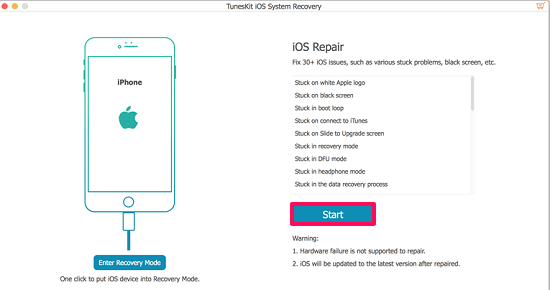
3. Op de volgende pagina moet u uw apparaat handmatig in de DFU-modus zetten of u kunt herstelmodus zeggen. Zorg ervoor dat de batterij van uw apparaat niet leeg raakt tijdens het herstelproces. Kies de Standard-modus en tot slot, klik op Volgende.
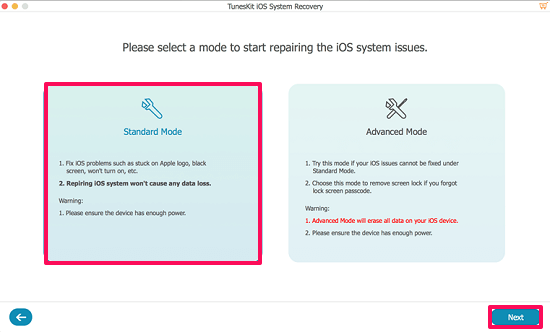
4. Zorg ervoor dat alle apparaatinformatie correct is, want de software gaat: Downloaden het firmwarepakket op uw apparaat. Als de informatie per ongeluk verkeerd is, moet u deze daarna handmatig corrigeren.
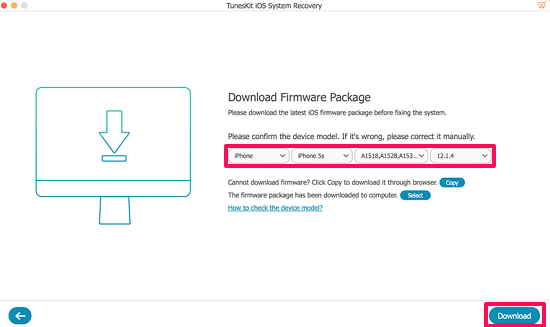
5. Nu de installatie van de firmware is voltooid, klikt u op de Reparatie knop en het reparatieproces zal beginnen.
Binnen een paar minuten bestaat het probleem niet meer op uw apparaat. En het belangrijkste is dat alles wordt gedaan terwijl u volledige toegang heeft tot de gegevens.
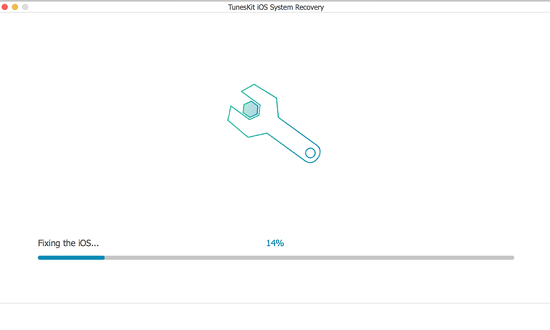
Voor een beter begrip kunt u ook de onderstaande video bekijken waarin dezelfde stappen als hierboven worden gedemonstreerd.
Problemen oplossen met de geavanceerde modus
We hopen dat het nooit gebeurt, maar wat als het probleem ernstig is en de correctie niet kan worden gedaan met de standaardmodus? Welnu, dit is het moment waarop u voor de geavanceerde modus moet gaan. Helaas worden alle gegevens in het apparaat gewist tijdens het werken met de geavanceerde modus.
1. Start de software en sluit het apparaat aan op de computer via een USB.
2. Klik op het Start toets en selecteer Geavanceerde modus in plaats van deze keer in de standaardmodus. Zet uw apparaat in de DFU-modus en klik op Volgende.
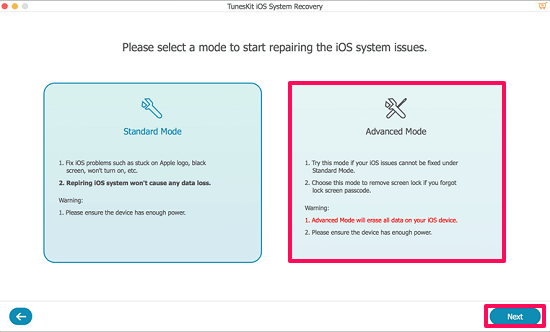
3. Het is tijd om Downloaden het iOS-firmwarepakket nu. Zoals u deed voor de standaardmodus, controleert u het apparaatinformatiemodel voordat u downloadt, anders moet u dat handmatig doen.
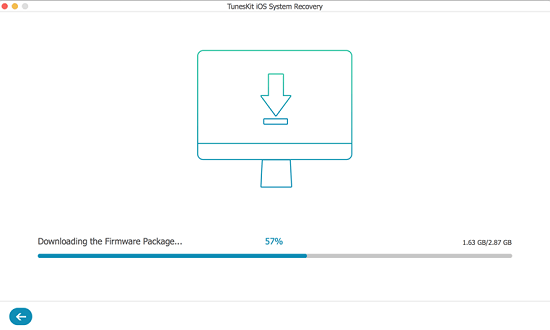
4. Nadat het downloaden is voltooid, klikt u op de Reparatie knop om te beginnen met het repareren van uw apparaat.
Binnen een paar minuten wordt uw iOS-apparaat, of het nu een iPhone, Apple TV, iPod of iPad is, weer normaal.
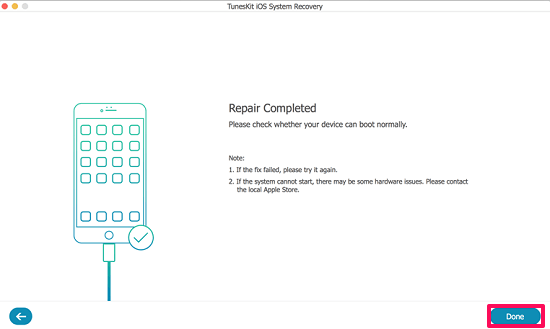
Maar u moet ervoor zorgen dat terwijl de reparatie aan de gang is, de verbinding tussen het Apple-apparaat en de computer niet verbroken wordt.
Prijzen
Prijsstelling is een cruciaal onderdeel van beslissende of je nu voor het product wilt gaan of gewoon wilt passen.
Maar je zult blij zijn te weten dat de TunesKit iOS Systeemherstel voor Mac-software vraagt om een echte prijs van $39.95. Als u zoveel uitgeeft, kunt u bijna alle problemen oplossen waarmee u te maken krijgt tijdens het gebruik van uw Apple-apparaten.
Als je op zoek bent naar gratis iOS-systeemherstelsoftware, dan is deze software niet jouw manier. Dat komt omdat, hoewel de app je een gratis proefperiode geeft, je je probleem niet kunt oplossen.
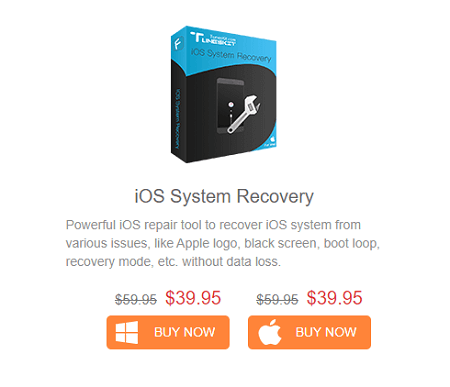
Lees ook: Hoe JPG-bestanden op Mac te repareren
Conclusie
Het maakt niet uit of het probleem waarmee we worden geconfronteerd met ons apparaat groot of klein is, het punt is dat deze problemen een frustratie zijn voor u als iPhone-gebruiker.
Dit maakt het voor ons noodzakelijk om ze zo snel mogelijk kwijt te raken.
We hopen dat deze TunesKit iOS-systeemherstel voor Mac-recensie u heeft geholpen de werking van de software te begrijpen en het probleem met betrekking tot Apple-apparaten op te lossen. Het is betrouwbare software vergelijkbaar met: de andere vergelijkbare oplossingen beschikbaar op de markt.
TunesKit iOS-systeemherstel voor Mac
VOORDELEN
- De software is gemakkelijk te gebruiken.
- Geen gegevensverlies in de standaardmodus.
- Hiermee kunt u bijna alle problemen met Apple-apparaten oplossen.
- Ernstige problemen kunnen ook worden opgelost.
NADELEN
- Geen oplossing voor het probleem in de gratis proefperiode.
- De gegevens gaan verloren tijdens het repareren van het apparaat in de geavanceerde modus.
Laatste artikels